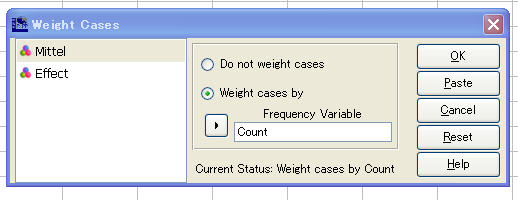情報統計研究所へのアクセスはここから.
情報統計研究所へのアクセスはここから.
PSPP の試用経験(3)
今回は、平均値の比較の方法を試みます。
PSPP のための演習データファイル(2sampleTtest.sav)を下記 URL より DownLoard して下さい。
http://sky.geocities.jp/dqcdr872/dbase/pspp.html
このデータについては、下記URLの「やさしい医学統計手法」を参考にして下さい。
http://www3.ocn.ne.jp/~stat/medical/med_018.htm
[例題25]気管支喘息患者の病態別の血清IgE値(IU/L)
「Analyze」→「Compare Means」では、次の検定を選択出来ます。
・Means(各グループの平均値)
→「Dependent List」には従属変数を選択。
→「Independent List」には独立変数を選択。
・One Sample T Test(1サンプルの T 検定)
→「Test Variable」には検定変数を選択。
→「Test Value」には検定値を入力。
それでは、次の検定を演習データ(2sampleTtest.sav)で行って見ましょう。
・「File →Open」→「2sampleTtest.sav」
・サンプルデータが「Data View」に表示されます。
・「Variable View」を表示し、「Name」と「Label」を”Group”、”IgE”、”Ln_IgE”にし、
「Group の Measure」 を ”Nominal” にします。
・「Analyze」→「Compare Means」→「Independent-Samples T Test」
→「Test Variables」に”Ln_IgE”を、「Group Variables」に”Group”を選択。
・「Define Groups」では、次の様にファクターを入力します。
「0」=アトピー型、「1」=混合型、「2」=感染型
IgEgroup.jpg
・「Define Groups」→「Continue」→OK
output 画面に「アトピー型(0)」と「感染型(2)」の結果が出力されます。
何故、自然対数変換したIgE値を用いたか? ですが、血清IgE値は非正規分布であり、
自然対数変換で正規近似になることが知られています。
この様に、2標本のT検定では、「正規性」と「等分散」の仮定が大切です。
等分散性は「Leavene's Test」で、F=0.71(p=0.43)から等分散と言えますので、
「Ln_IgE Equal variances assumed」の行の統計量を見ると、t=5.95、df=8.00、Sig=0.00 から、
統計学的に有意と推察されます。すなわち、血清IgE値はアトピー型>感染型 と推測出来る訳です。
今回使用したデータ[例題25]は一元配置分散分析(ANOVA)のためのものでした。
次回にANOVAの試用をご報告します。
次回に続く!